Fondamentalmente, il pannello Express in Opera duplica le funzioni della sezione "Segnalibri" nel menu del browser, sebbene ci siano alcune differenze. La pagina del pannello rapido consente di accedere all'indirizzo salvato nel segnalibro con un clic e inoltre l'identificazione dei collegamenti tramite l'immagine è più comoda rispetto ai collegamenti testuali nel menu. Ma nel menu, i segnalibri possono essere ordinati in cartelle separate e il numero di collegamenti non è limitato. Il pannello espresso offre anche l'opportunità di aumentare il numero di base delle immagini dei collegamenti, anche se in misura minore.
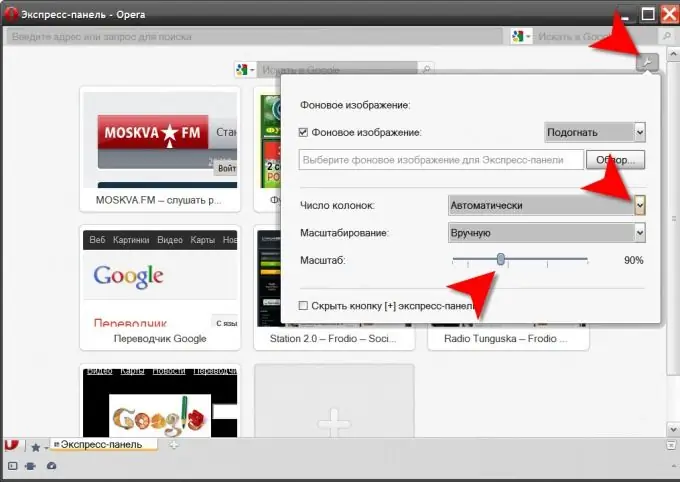
È necessario
Opera browser
Istruzioni
Passo 1
Premi i tasti di scelta rapida CTRL + T per aprire la pagina di chiamata rapida. Questo può essere fatto tramite il menu del browser, se vai alla sua sezione "Schede e finestre" e seleziona la voce "Nuova scheda" lì. Il terzo modo è fare clic sul pulsante per la creazione di una nuova scheda, che completa la riga di pulsanti delle schede aperte.
Passo 2
Fare clic sull'icona a forma di ingranaggio nell'angolo superiore o inferiore (a seconda della skin utilizzata) del pannello rapido. Questo pulsante fornisce l'accesso a un piccolo numero di impostazioni del pannello in una finestra separata. La stessa finestra può essere aperta facendo clic con il tasto destro del mouse sullo spazio libero del pannello Express e selezionando la riga "Configura pannello Express" nel menu di scelta rapida.
Passaggio 3
Specificare il numero di celle richiesto in ogni riga della tabella di posizionamento dei collegamenti aprendo l'elenco a discesa accanto all'etichetta "Numero di colonne" e selezionando l'elemento richiesto. Un aumento del numero di immagini nella tabella richiederà modifiche alle loro dimensioni: regola la scala delle immagini spostando il dispositivo di scorrimento situato di fronte alla scritta "Scala". Fatto tutto questo, clicca con il mouse lo spazio fuori dai bordi della finestra con le impostazioni, e si chiuderà.
Passaggio 4
È possibile impostare il valore desiderato della variabile corrispondente senza utilizzare i controlli standard del browser. Per fare ciò, è necessario utilizzare l'editor di configurazione di Opera, che viene chiamato tramite la barra degli indirizzi: in esso è necessario digitare opera: config e premere il tasto Invio. La configurazione del browser è composta da diverse centinaia di impostazioni, per non scorrere decine di pagine, inserisci la composizione rapida del testo nel campo di ricerca. Non è necessario premere il pulsante di ricerca, la richiesta verrà elaborata senza di esso.
Passaggio 5
Trova una variabile chiamata Numero di colonne di composizione rapida e imposta il numero di celle desiderato nelle righe della tabella dei collegamenti. La nuova scala delle immagini può essere impostata nel campo variabile Speed Dial Zoom Level.
Passaggio 6
Fare clic sul pulsante Salva per confermare le modifiche e chiudere la scheda Editor di configurazione.






